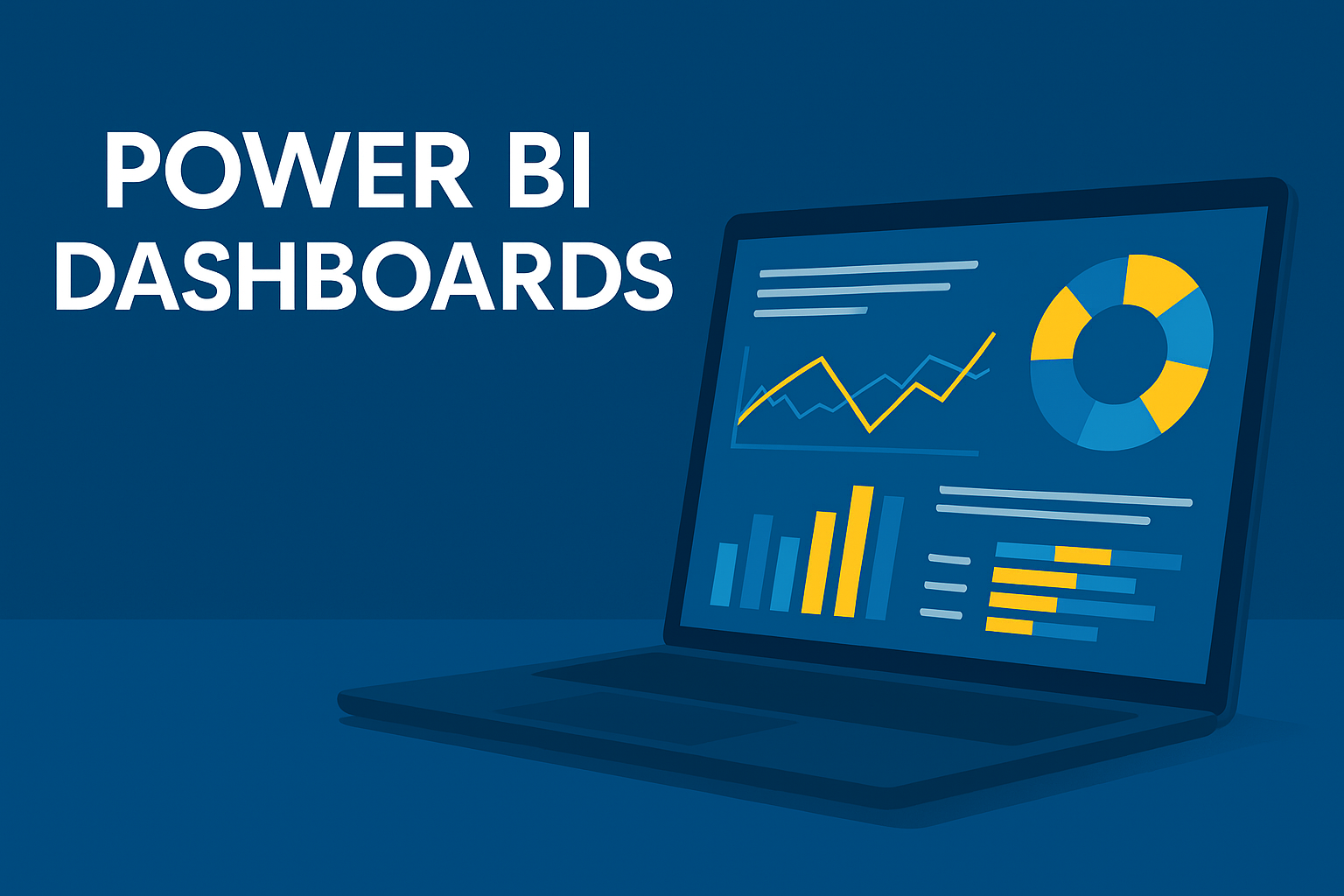Waarom Power BI ideaal is voor KPI visualisatie
Power BI is een krachtige, toegankelijke tool waarmee bedrijven hun data kunnen omzetten in interactieve dashboards en rapporten. Vooral voor KMO’s is het een uitstekende oplossing om weg te stappen van manuele Excel-rapportering. Power BI combineert automatisatie, visualisatie en gebruiksgemak. In dit artikel tonen we stap voor stap hoe je een effectief KPI dashboard opzet: van databron tot governance.
1. Databronnen koppelen: van Excel tot cloudtools
Een goed dashboard begint met correcte data. Power BI ondersteunt tientallen databronnen, waaronder Excel, CSV-bestanden, SQL Server, SharePoint, Google Analytics en populaire cloudapplicaties zoals Exact Online, Salesforce, Dynamics 365 en Odoo. Via de knop ‘Get Data’ maak je snel verbinding met je databron. Kies voor een directe koppeling (live connection) of een geplande refresh (importmode). Voorzie een automatische updatefrequentie (bv. dagelijks om 7u) zodat je dashboard altijd actuele cijfers toont.
2. Het belang van een goed datamodel
In Power BI werk je met tabellen die je logisch aan elkaar koppelt. Je onderscheidt feiten (transacties, bedragen) van dimensies (tijd, klant, product). Bijvoorbeeld: de facturatietabel koppel je aan een klantentabel via het klantnummer. Dit zorgt ervoor dat je filteracties en berekeningen correct verlopen. Zorg ook voor duidelijke benamingen van kolommen en tabellen zodat je model begrijpelijk blijft voor andere gebruikers.
3. KPI’s berekenen met DAX
DAX (Data Analysis Expressions) is de taal waarmee je berekeningen maakt in Power BI. Hiermee definieer je je KPI’s. Voorbeelden:
Total Sales = SUM(Sales[Amount])Gross Margin = ([Revenue] - [COGS]) / [Revenue]DSO = (Receivables / Revenue) * 365GebruikCALCULATE()om filters aan te passen,IF()voor visuele kleurcodering enFORMAT()om je output netjes te presenteren. Documenteer je DAX-formules zodat andere gebruikers begrijpen hoe je tot je cijfers komt.
4. Visualisaties kiezen per KPI-type
Niet elke KPI vraagt om dezelfde visualisatie. Kies de juiste weergave:
- Kolomgrafieken: ideaal voor vergelijking doel vs realisatie per maand
- Gauges of kaarten: om prestaties af te zetten tegenover streefwaarden
- Lijngrafieken: voor evolutie in de tijd (bv. trend cashpositie)
- Trechters: om sales- of logistieke processen te tonen (offerte > bestelling > levering)
- Matrixen of tabellen: voor detail per klant, product of regioGebruik tooltips voor extra duiding bij cijfers en bookmarks om alternatieve views aan te bieden binnen één dashboard.
5. UX en lay-out: less is more
Een gebruiksvriendelijk dashboard is overzichtelijk, intuïtief en consistent. Enkele tips:
- Gebruik maximaal drie kleuren, bij voorkeur in lijn met je huisstijl
- Plaats de belangrijkste KPI linksboven (volgens het leespatroon)
- Beperk visuals tot wat relevant is – vermijd visuele overdaad
- Werk met verschillende tabs of pagina’s per thema of afdeling (bv. Sales, Finance, Operations)
- Gebruik slicers (filters) voor datum, regio of team zodat gebruikers zelf kunnen verfijnen
6. Dashboard publiceren en delen in de organisatie
Via Power BI Service kan je je dashboard publiceren en delen met collega’s. Gebruik werkruimtes (Workspaces) om dashboards te groeperen per team of afdeling. Stel een automatische refresh in, zodat iedereen altijd dezelfde, actuele informatie ziet. Gebruik Row Level Security (RLS) om data te beperken op basis van gebruiker: bv. een regiomanager ziet enkel de cijfers van zijn regio.
7. Governance en opvolging: wie beheert wat?
Bepaal wie verantwoordelijk is voor:
- Datavoorziening en connecties
- Validatie en update van KPI-definities
- Beheer van toegangsrechten
- Opvolging van afwijkingenDocumenteer dit in een centrale KPI-gids: met definities, databronnen, DAX-formules, doelwaarden en contactpersonen. Zo creëer je consistentie en transparantie.
Veelgemaakte fouten bij Power BI dashboards
- Werken met platte tabellen zonder datamodel
- KPI’s zonder uniforme definitie of meetmethode
- Te veel visuals op één pagina
- Geen versiebeheer of toegangscontrole
- Onvoldoende testing vóór publicatie
Conclusie: van inzichten naar actie
Een goed Power BI dashboard doet meer dan cijfers tonen. Het ondersteunt beslissingen, detecteert trends en maakt prestaties bespreekbaar. Door een solide datamodel, heldere visuals en duidelijke KPI-definities zorg je voor vertrouwen in je rapporten.
Verder verdiepen? Lees ook deze artikels:
- Alles over KPI-structuur en governance
- Begin je rapportage in Excel
- KPI’s voor transport en warehousing
- KPI’s voor financieel inzicht
- De illusie van self-service BI